
|
Ripristino di documenti o fascicoli eliminati |
Scroll |
Gli utenti provvisti delle necessarie autorizzazioni possono eliminare documenti o fascicoli in Therefore™ Navigator. I documenti non vengono immediatamente eliminati dal sistema Therefore™, bensì spostati nel Cestino. Gli utenti possono ripristinare i documenti che hanno eliminato accedendo al proprio Cestino. Dal Cestino, è possibile recuperare sia i documenti che i fascicoli precedentemente eliminati. Gli utenti normali possono gestire solo i documenti che hanno eliminato personalmente, mentre gli amministratori possono accedere a tutti gli elementi eliminati da tutti gli utenti. Gli amministratori hanno anche accesso a un Cestino a livello di sistema in Therefore™ Console.
Come si ripristina un documento o un fascicolo dopo averlo eliminato?
1.Fare clic sulla scheda dell'applicazione Thereforeâ„¢ Navigator e selezionare Cestino.
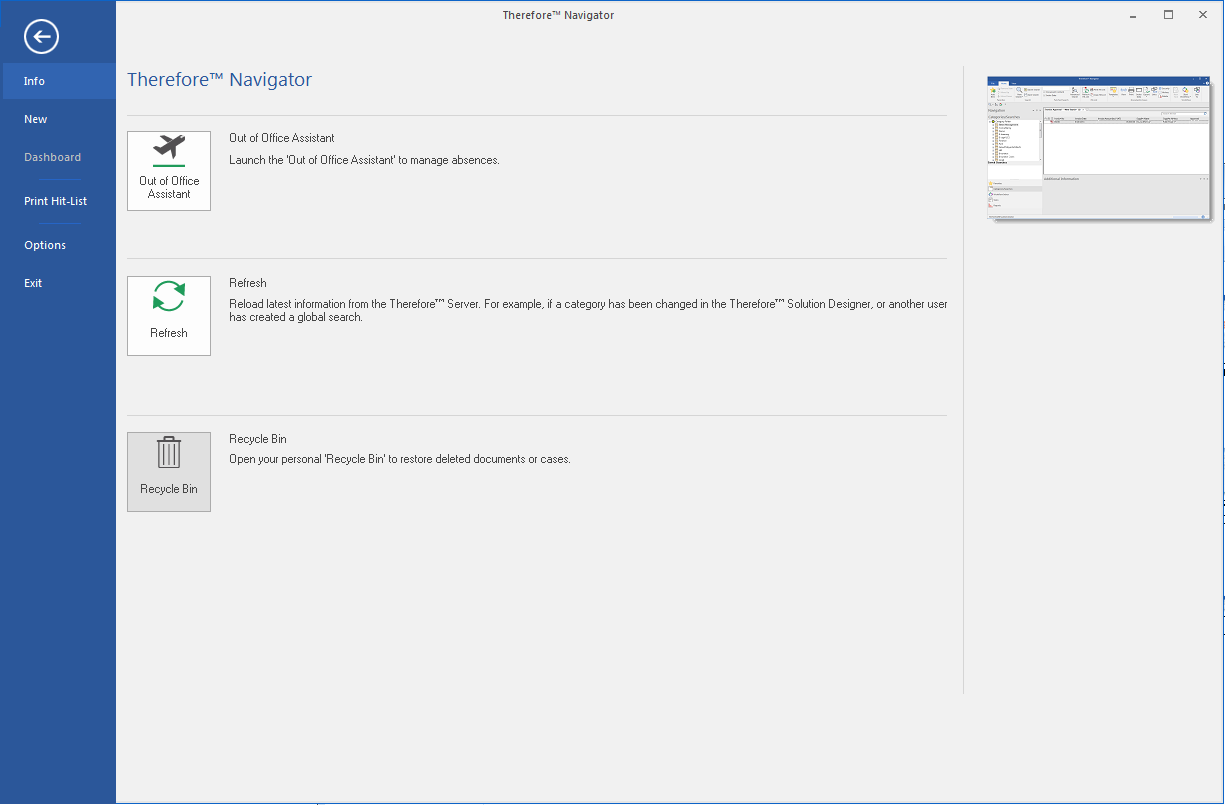
2.Viene visualizzato l'elenco di tutti i documenti e fascicoli eliminati dall'utente corrente. Per restringere la ricerca, selezionare Filtra e scegliere le opzioni desiderate.
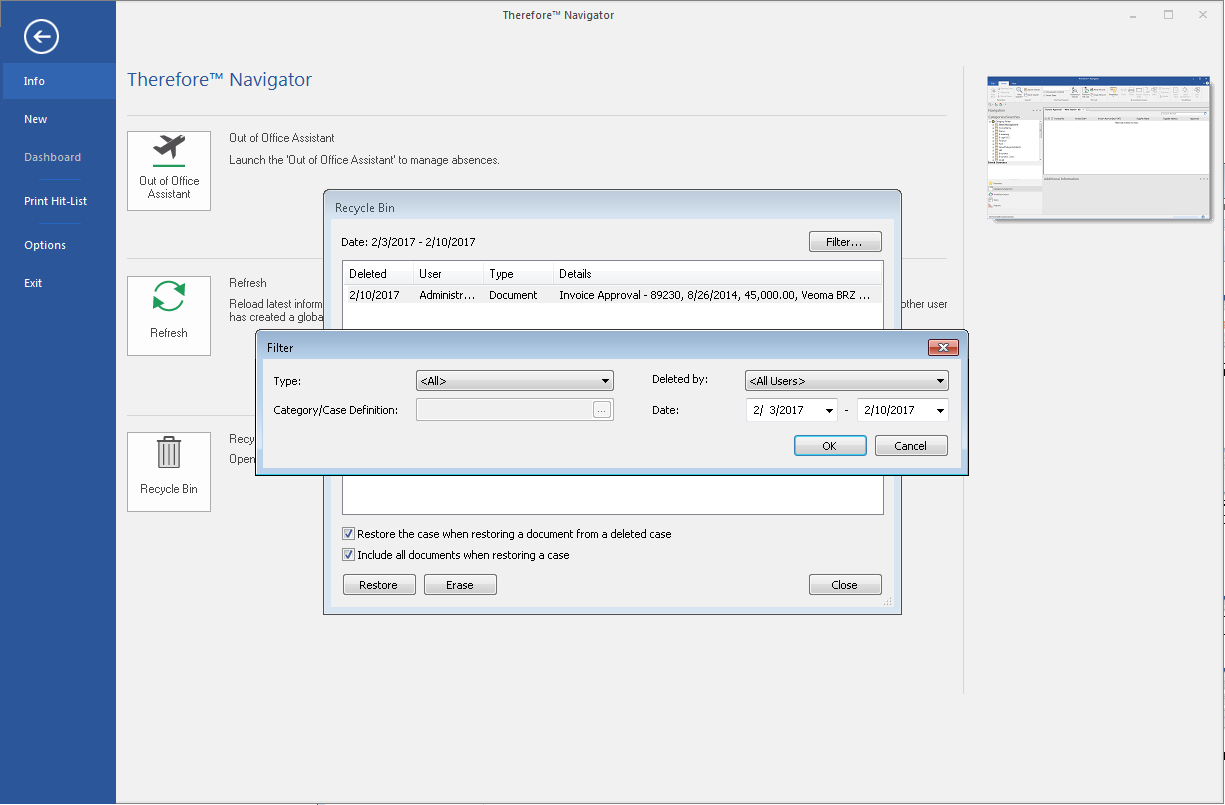
3.Selezionare uno o più elementi da ripristinare. Se si sceglie un documento singolo, viene visualizzata una finestra di dialogo dei dati di indice, nella quale è possibile modificare i dati di indice del documento. Premendo Visualizza è possibile aprire una copia locale del documento. Se si sceglie un fascicolo, viene chiesto se si desidera ripristinare tutti i documenti che contiene.
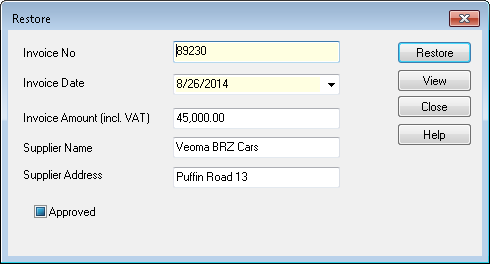
|
•I documenti eliminati visualizzati dal Cestino sono copie locali che non possono essere modificate finché non sono state ripristinate. •Se sono selezionati più documenti, verranno tutti ripristinati senza prima accedere alla finestra dei dati di indice. |

